Win7系统更改打印机缓存文件夹的方法
时间:2024/2/24作者:未知来源:盾怪网教程人气:
- [摘要]打印机设备是办公一族经常会用到的,在win7纯净版系统当中使用打印机工作的时候通常会把打印的文件缓存在系统文件夹当中,然后按顺序调用缓存进行打印。默认文件存会占用系统空间,容易出现死机问题。我们可以...
打印机设备是办公一族经常会用到的,在win7纯净版系统当中使用打印机工作的时候通常会把打印的文件缓存在系统文件夹当中,然后按顺序调用缓存进行打印。默认文件存会占用系统空间,容易出现死机问题。我们可以通过更改打印机缓存文件来解决此问题,接下来就和大家分享win7系统更改打印机缓存文件夹的方法。
具体方法如下:
1、首先找到开始菜单---控制面板---打印机和传真。
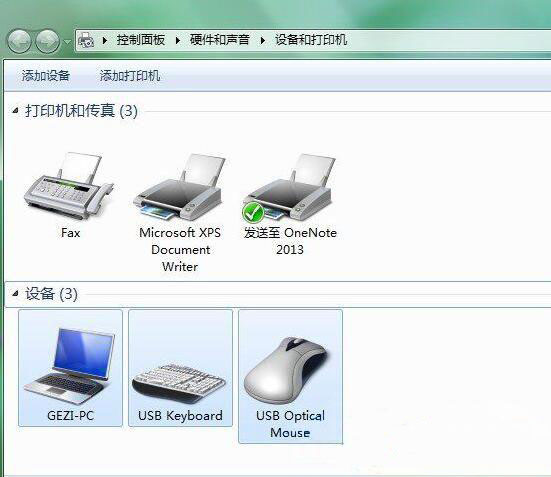
2、点击需要设置的打印机,在地址栏下边的选项选择打印服务属性。
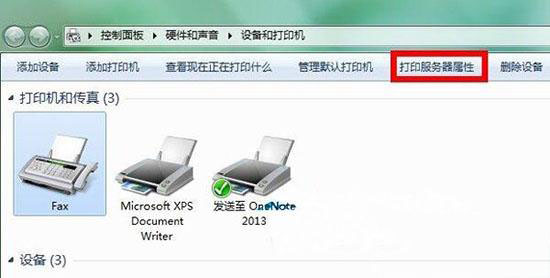
3、当点击高级选项卡的时候,就会发现后台打印文件夹为C:\Windows\system32\spool\PRINTERS,这就是需要修改的地方了。
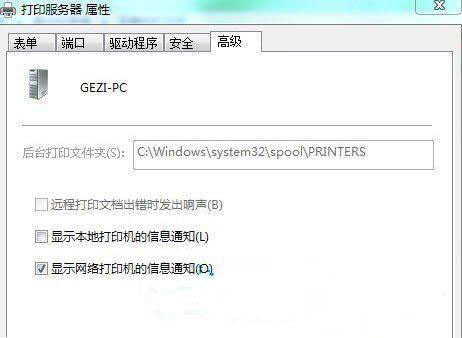
4、这时候发现他是灰色的,无法更改,只要选择下面的更改高级设置选项,路径大家改一个不是系统分区的磁盘就好了,然后点击确定。
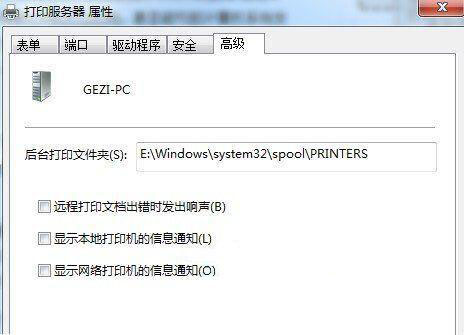
上述教程步骤就是win7系统更改打印机缓存文件夹的方法,如果你也会此问题疑惑,直接采取教程来设置。
windows 7 的设计主要围绕五个重点——针对笔记本电脑的特有设计;基于应用服务的设计;用户的个性化;视听娱乐的优化;用户易用性的新引擎。 跳跃列表,系统故障快速修复等,这些新功能令Windows 7成为最易用的Windows。
关键词:Win7系统更改打印机缓存文件夹的办法